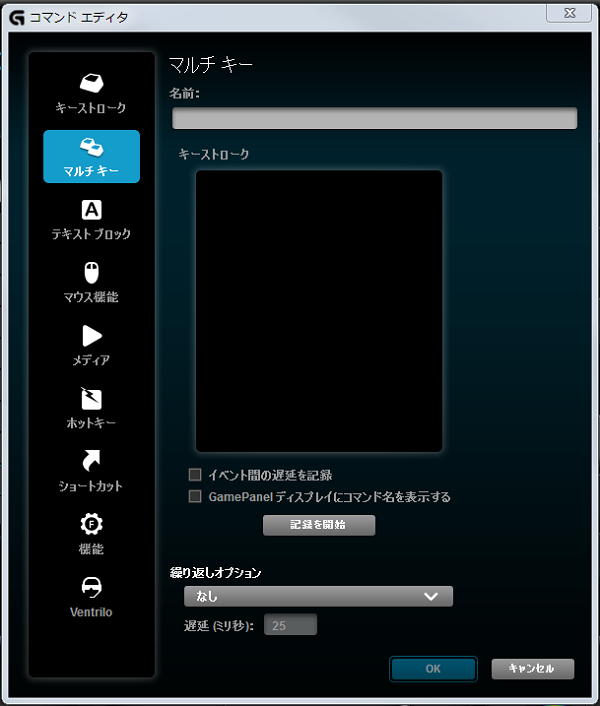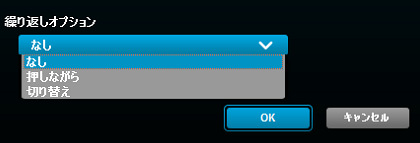LogicoolのG105は色々なマクロを設定する事ができるキーボードです。
このマクロは、複数のキーの入力を組み合わせて一連の入力をワンキーで実行させる事ができるという物です。
設定するには「Logicoolゲームソフトウェア」という専用アプリケーションを起動させたら「Gキーのカスタマイズ」をクリックしGキーを選択します。
マルチキーで登録
マルチキーはキーを入力した順番を記録し、その順番通りに出力するといった方法のマクロです。
キーストロークとは違い修飾子キー以外の文字キーも複数組み合わせする事が可能になっています。
まず、このマクロの「名前」を付けます。
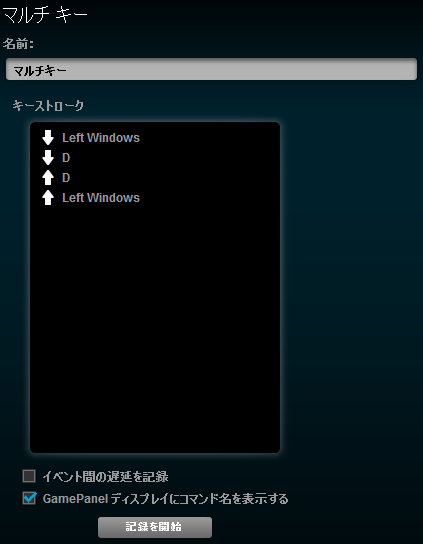
名前が決まったらマクロの内容を設定する「記録を開始」ボタンを左クリックします。
これでキーボードのキーを押したり離したりすると、その情報が記録されていくようになり、「記録を開始」ボタンが「記録を中止」へ変化します。
ここで記録されるキーは漢字変換キーも「PauseBreak」のようなキーも記録もされます。
ただしG105固有のMキーとFNキー絡みの操作は記録されないので注意です。
記録させるべきキーを入力したら「記録を中止」ボタンを押し、記録を止めます。
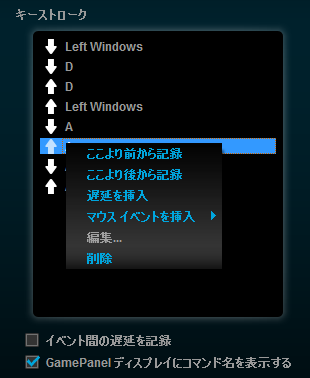
これでもし途中に不要なキーや間違ったキーが入ってしまった場合に、そのキーを右クリックすると編集する事もできます。
「イベント間の遅延を記録」はキーを押す時間も記録するフラグで、「GamePanelディスプレイにコマンド名を表示する」は「Gキーのカスタマイズ」画面の左側のコマンド一覧に表示させるチェックです。
| なし | 通常のキー入力と同じように入力 |
| 押しながら | 押していると遅延(ミリ秒)で指定した時間毎に入力 |
| 切り替え | 1度押すと入力を開始。遅延(ミリ秒)で指定した時間毎に入力を繰り返す。 もう一度押すと止まる。 |
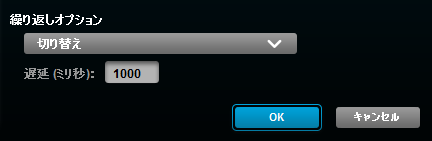
ちなみに遅延(ミリ秒)は1000で1秒、2000で2秒といった感じです。
これらを入力し「OK」ボタンを押せばGキーにマクロが追加されます。

「GamePanelディスプレイにコマンド名を表示する」にチェックを入れておけば画面の左側に追加したマクロが「コマンド」のリスト内に追加されます。
| LOGICOOL ゲーミングキーボード G105 ロジクール |
以上、「マルチキーでマクロを設定する方法」の説明でした。
Logicool G105 の他の機能の設定方法の説明はこちらを参照ください。